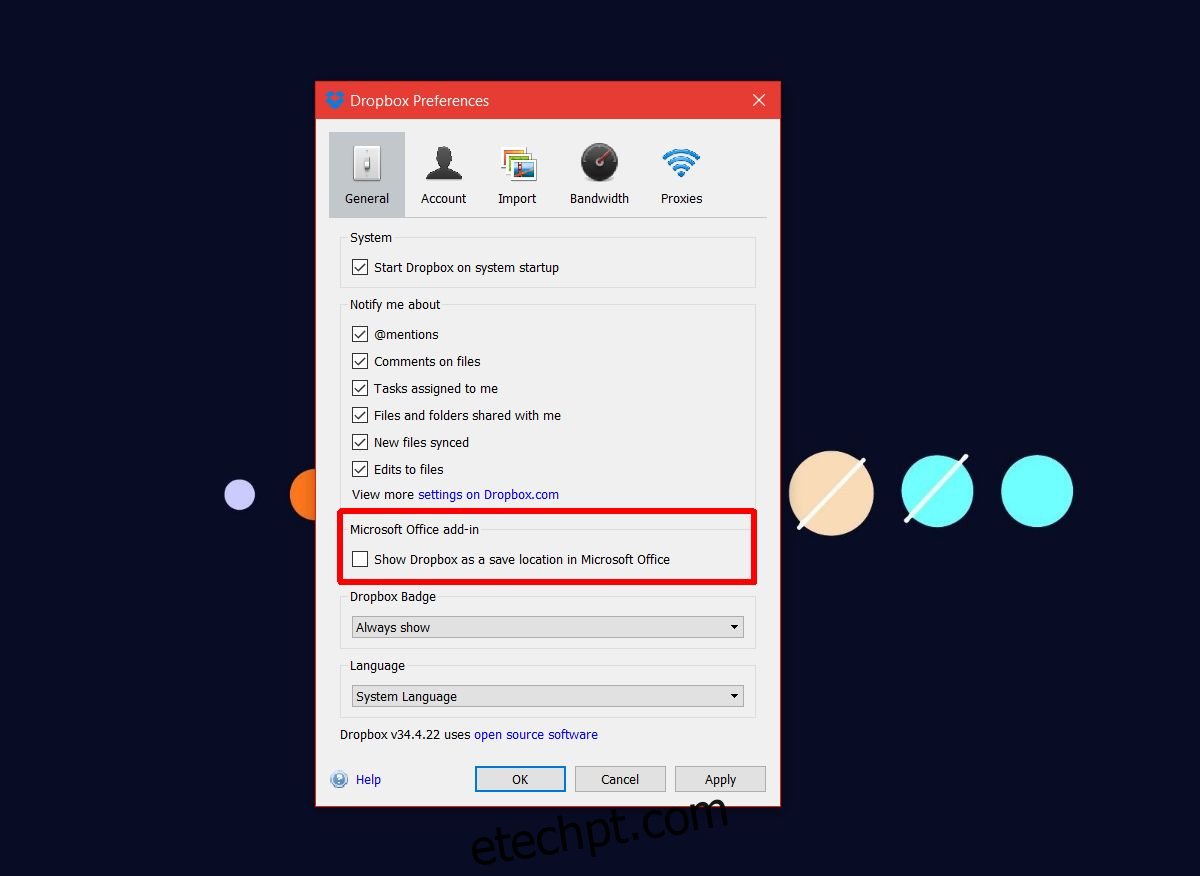O MS Office 2016 tem um tipo estranho de restrição; você não pode adicionar pastas locais como locais de salvamento. Ele lembrará os locais recentes nos quais você salvou um arquivo ou os locais dos quais você abriu um arquivo. O único problema é que eles são atualizados regularmente e você não pode fixar um local específico. Se você estiver no Windows 10 e não tiver removido o OneDrive, ele aparecerá como um dos locais de salvamento no MS Office. Obviamente, nem todos usam o OneDrive. As pessoas preferem Dropbox e Google Drive. Veja como você pode adicionar o Dropbox e o Google Drive aos locais de salvamento do MS Office 2016.
últimas postagens
Adicionar Dropbox como um local de salvamento
Você precisa ter o aplicativo do Dropbox instalado em seu sistema para adicioná-lo como um local de salvamento no MS Office 2016. Faça login no Dropbox e selecione um local para sua pasta do Dropbox. Em seguida, abra as preferências do aplicativo na bandeja do sistema. Na guia Geral, procure a seção de suplemento do Microsoft Office. Ative a opção ‘Mostrar Dropbox como um local de salvamento no Microsoft Office’ e reinicie todos e quaisquer aplicativos do MS Office que você tenha aberto.
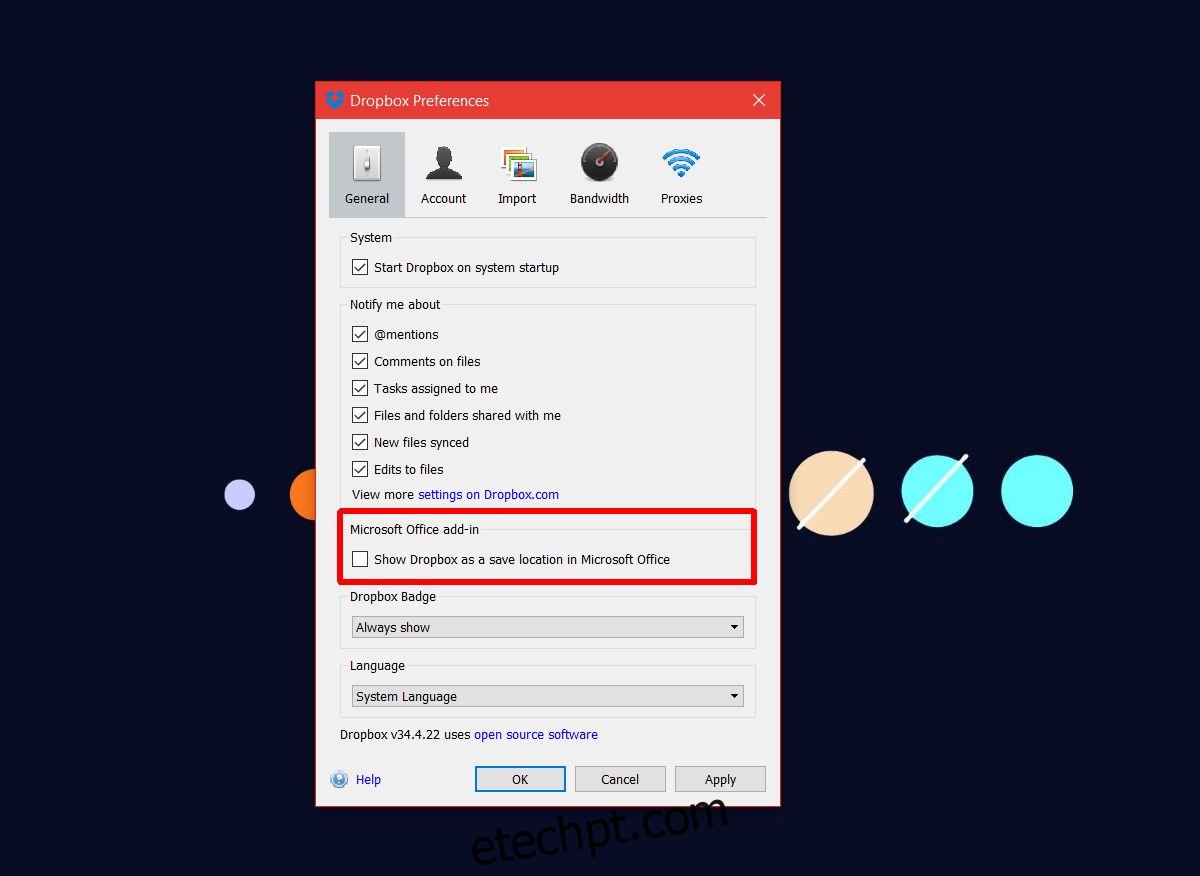
Adicionar o Google Drive como um local para salvar
Você precisa instalar um plug-in especial para adicionar o Google Drive como um local de salvamento no MS Office. Este plug-in não está incluído no aplicativo Google Drive. Tudo o que você precisa fazer é baixar e instalar o Plug-in do Google Drive para Microsoft Office e o Google Drive será adicionado como local de salvamento. Você não precisa necessariamente instalar o aplicativo Google Drive em seu sistema, no entanto, ao salvar um documento ou planilha em sua unidade, você terá que fazer login em sua conta do Google.
Quando você instala o plug-in pela primeira vez e abre um aplicativo do MS Office, a página de entrada será aberta automaticamente em seu navegador padrão. Você pode fazer login em sua conta ou adiá-la até precisar salvar arquivos em sua unidade.
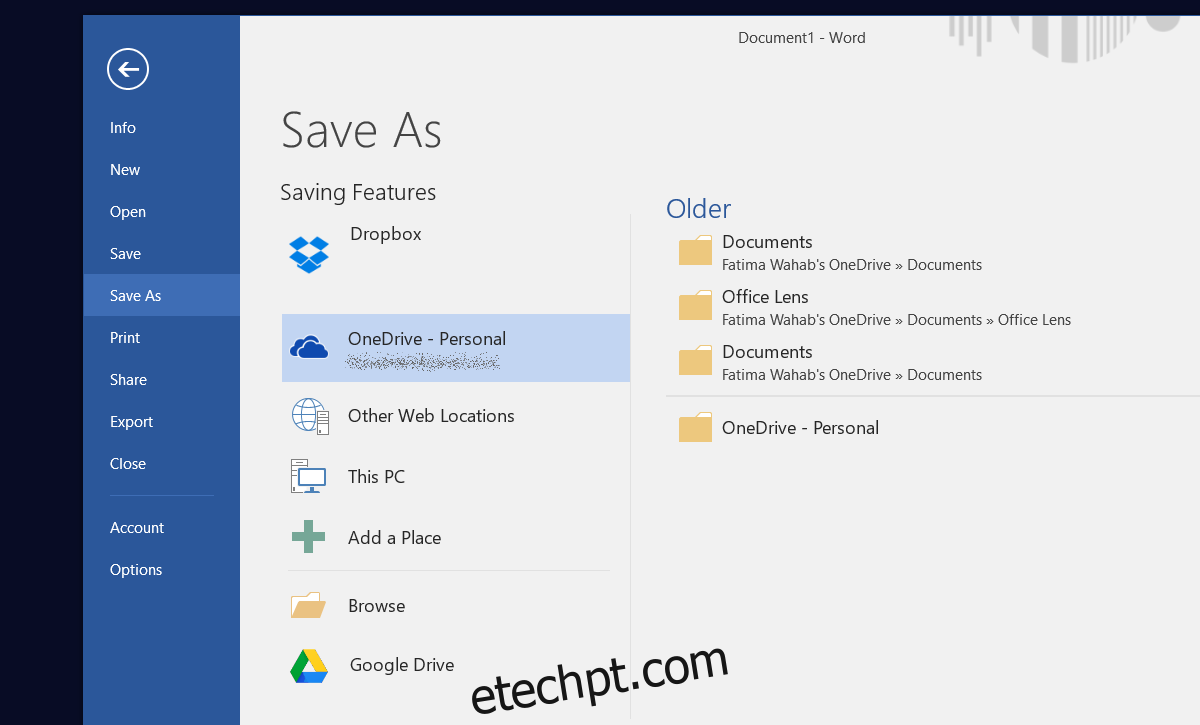
Adicionar/Remover OneDrive
Se você tiver o OneDrive instalado em seu sistema, ele se adicionará automaticamente como um local de salvamento no MS Office. Você não precisa configurá-lo ou ativar nada como você precisa com o Dropbox. O OneDrive é um produto da Microsoft, então basicamente se encaixa em todos os outros produtos da Microsoft em seu sistema. Se você deseja remover o OneDrive como um local de salvamento do MS Office, precisará remover completamente o OneDrive do seu sistema. Se você é um dos criadores do Windows 10 Update, é fácil desinstalar o OneDrive do aplicativo Configurações.